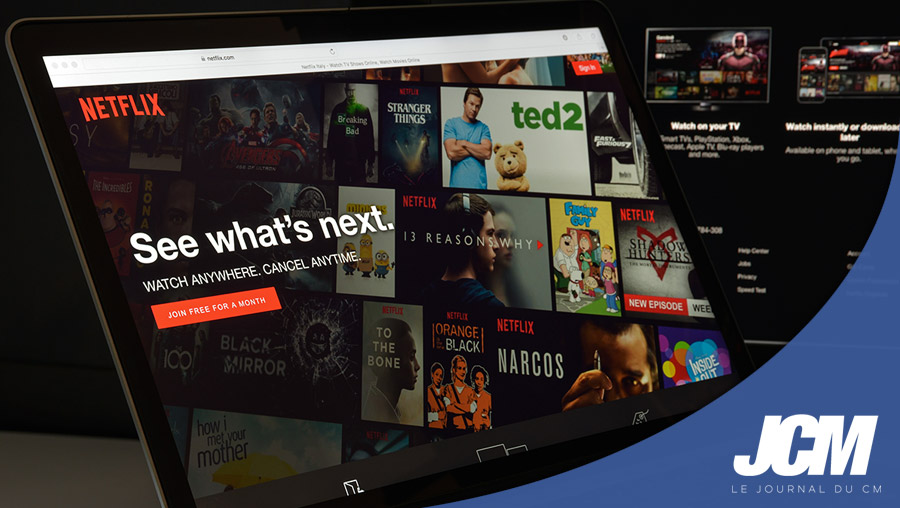Netflix est un service en ligne où on trouve de tout : des films d’action palpitants, des séries qui nous font passer des nuits blanches et même des documentaires instructifs.
On adore regarder nos contenus préférés en ligne, mais parfois on a envie de les emporter partout – dans le train, en voyage, ou même tranquillement dans un coin sans connexion internet. Et si vous êtes un utilisateur de Mac, vous vous êtes sûrement déjà demandé : comment télécharger des films Netflix sur mon ordinateur ? C’est ce que nous allons découvrir ci-dessous :
Partie 1 : Pouvez-vous télécharger des films Netflix sur Mac ?
Malheureusement, la réponse est non si on parle des canaux officiels.
Netflix propose pourtant un bouton « Télécharger » sur les smartphones et les tablettes, mais pas sur Mac. Son application officielle pour macOS ne permet pas de sauvegarder des films ou séries en local. Même sur Safari ou Chrome, pas de trace d’une petite icône « Télécharger ».
Bref, le Mac est comme l’ami oublié dans la liste des invités pour la fête des téléchargements, et le Mac n’est pas un appareil pris en charge par Netflix pour les téléchargements officiels.
Partie 2 : Limitations du téléchargement de films Netflix
Même si vous utilisez un appareil pris en charge (comme un iPhone ou un appareil Android), les téléchargements Netflix ne sont pas sans contraintes.
Voici les principales limitations que vous rencontrerez :
| Type d’abonnement | Nombre d’appareils compatibles avec les téléchargements | Nombre maximum de téléchargements actifs par appareil | Limite mensuelle de téléchargements | Nombre d’appareils pour téléchargements simultanés | Qualité vidéo | Durée de conservation des téléchargements |
| Standard avec publicité | 2 appareils | 15 par mois (réinitialisée chaque mois) | 15 par mois | 2 appareils | HD (1080p) | 7-30 jours (non visionnés) ; 48h (visionnés) |
| Standard sans publicité | 2 appareils
|
100 par appareil | Aucune | 2 appareils | HD (1080p) | 7-30 jours (non visionnés) ; 48h (visionnés) |
| Premium | 6 appareils
|
100 par appareil | Aucune
|
4 appareils | UHD (4K) et HDR | 7-30 jours (non visionnés) ; 48h (visionnés) |
Les limitations ci-dessus s’appliquent uniquement aux appareils que Netflix accepte pour les téléchargements. Ceux-ci sont généralement les smartphones et tablettes iOS/Android, ainsi que les PC sous Windows.
Et le Mac ? Il n’est pas dans la liste. Aucun abonnement, même Premium, ne permet de télécharger des films Netflix directement sur Mac avec les outils officiels.
C’est pourquoi la Partie 3 est importante : on va voir comment contourner ça. Comment télécharger des films Netflix sur Mac, malgré ces restrictions.
Partie 3 : Comment télécharger des films Netflix sur Mac
Comme on l’a vu plus haut, Netflix impose pas mal de restrictions : les téléchargements sont limités à certains appareils, et le Mac n’y figure pas. Heureusement, il existe des solutions pour contourner ça – voici comment faire.
Méthode 1 : Enregistrer des films Netflix via QuickTime Player et les sauvegarder sur Mac
QuickTime Player, cette application préinstallée sur Mac, n’est pas qu’un lecteur vidéo. Elle peut aussi enregistrer ce qui se passe sur votre écran, ce qui est pratique pour capturer un film Netflix en train de jouer. Ça marche bien pour un usage occasionnel, mais attention : la qualité dépend de la fluidité de la lecture, et si vous pausez trop, l’enregistrement peut être bancal.
Voici les étapes à suivre :
- Ouvrez votre navigateur, connectez-vous à Netflix et trouvez le film que vous voulez enregistrer. Mettez-le en pause avant le début.
- Lancez QuickTime Player, cliquez sur « Fichier » dans la barre de menu, puis sélectionnez « Nouvel enregistrement de l’écran ».
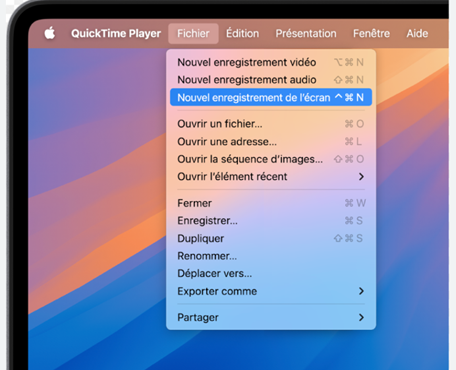
- Un petit panneau s’affiche : cliquez sur la flèche à côté du bouton « Enregistrer » pour choisir si vous voulez capturer le son (pratique pour les dialogues !).
- Sélectionnez la zone de l’écran où le film se joue – vous pouvez choisir l’ensemble de l’écran ou un rectangle autour de la vidéo.
- Cliquez sur « Enregistrer », puis repassez sur Netflix et cliquez sur « Lecture » pour lancer le film.
- Quand le film est fini, cliquez sur l’icône « Arrêter » dans la barre des menus de Mac. Le fichier est automatiquement sauvegardé dans votre dossier « Téléchargements ».
Méthode 2 : Diffuser des films Netflix sur Mac via AirPlay
AirPlay est une fonctionnalité de streaming sans fil qui permet de transférer du contenu audio et vidéo d’un appareil à un autre. Lorsqu’il s’agit de Netflix, AirPlay permet de diffuser le film directement depuis un appareil compatible (comme iPhone ou iPad) vers le Mac, sans nécessairement miroir l’ensemble de l’écran. Cela signifie que seules les vidéos ou les contenus multimédias sont transmis, et l’interface de l’appareil source n’apparaît pas sur le Mac.
Elle est idéale si vous voulez simplement regarder le film sur l’écran plus grand du Mac, sans avoir besoin de voir toutes les autres informations de votre appareil mobile. Cependant, elle dépend d’une connexion Wi-Fi stable et ne fonctionne que si le contenu est autorisé à être diffusé via AirPlay, ce qui est généralement le cas pour Netflix.
Voici comment procéder :
- Sur votre iPhone ou iPad, ouvrez l’application Netflix et téléchargez le film que vous souhaitez diffuser.
- Assurez-vous que votre Mac et votre appareil mobile sont connectés au même réseau Wi-Fi et que Bluetooth est activé sur les deux appareils.
- Ouvrez le film sur votre iPhone ou iPad et lancez sa lecture.
- Sur votre appareil mobile, ouvrez le Centre de contrôle, appuyez sur le bouton de lecture audio, puis sur l’icône AirPlay (représentée par un triangle dans des ondes).
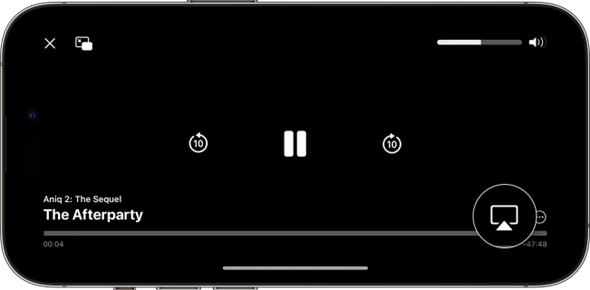
- Dans la liste des appareils disponibles, sélectionnez votre Mac. Le film se diffusera alors sur l’écran de votre Mac.
Méthode 3 : Mettre en miroir des films Netflix sur Mac via Recopie de l’écran
Recopie de l’écran, quant à lui, consiste à reproduire exactement l’ensemble de l’écran de l’iPhone sur le Mac. Cela inclut non seulement le film Netflix en cours de lecture, mais aussi toutes les icônes, notifications et autres éléments affichés sur l’écran de l’iPhone.
Contrairement à AirPlay qui se concentre sur le streaming de contenu, le mirroring offre une reproduction fidèle de l’écran entier, ce qui peut être utile si vous souhaitez naviguer dans l’app Netflix sur votre iPhone tout en visualisant les actions sur le Mac. Il nécessite que l’iPhone et le Mac soient connectés au même réseau Wi-Fi : un signal faible peut entraîner des coupures ou une qualité dégradée.
Voici comment procéder :
- Sur votre iPhone ou iPad, ouvrez l’app Netflix, trouvez le film et cliquez sur le bouton « Télécharger » (celui avec une flèche vers le bas). Attendez que le téléchargement se termine.
- Vérifiez que votre Mac et votre iPhone/iPad sont connectés au même réseau Wi-Fi.
- Sur votre iPhone/iPad, glissez le doigt vers le bas depuis le haut de l’écran pour ouvrir le Centre de contrôle, puis appuyez sur «Recopie de l’écran ».
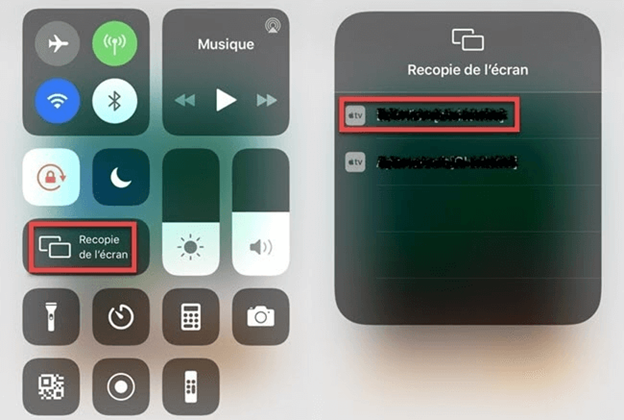
- Dans la liste des appareils disponibles, choisissez le nom de votre Mac. L’écran de votre téléphone s’affiche maintenant sur votre Mac.
- Ouvrez QuickTime Player sur Mac et enregistrez l’écran comme dans la Méthode 1 – le film de votre iPhone sera capturé sur votre ordinateur.
Méthode 4 : Télécharger des films Netflix sur Mac via un outil de téléchargement Netflix
Les outils comme Keeprix Netflix Downloader sont spécialement conçus pour résoudre le problème des téléchargements Netflix sur Mac. Contrairement aux méthodes précédentes, ce n’est pas un enregistrement d’écran : Keeprix extrait directement le flux vidéo de Netflix, en préservant la qualité d’origine. Ça marche parce qu’il décode la protection DRM doucement, pour un usage personnel. C’est super pratique si vous voulez des films en HD ou UHD, sans interruption ni expiration.
Les avantages de Keeprix Netflix Downloader :
- Il est ultra simple à utiliser : pas besoin d’être un expert en informatique.
- Pas de limite de téléchargements : vous pouvez sauvegarder autant de films que vous voulez, tant que votre Mac a de l’espace.
- La qualité est au rendez-vous : HD (1080p) ou même UHD (4K) si votre abonnement Netflix le permet.
- Les films n’ expirent pas : contrairement aux téléchargements officiels, ils restent sur votre Mac aussi longtemps que vous voulez.
- Pas de publicité : plus de pubs gênantes pendant la lecture.
- Il gère aussi les séries : vous pouvez télécharger des épisodes entiers en un clic.
Il est temps d’apprendre pas à pas comment télécharger des films Netflix sur votre Mac :
- Téléchargez Keeprix Netflix Downloader sur votre Mac, puis installez-le en suivant les instructions à l’écran.
- Lancez l’application et choisissez Netflix.
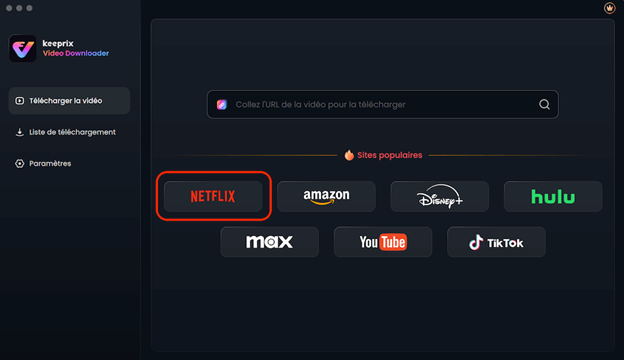
- Connectez-vous à votre compte Netflix directement dans Keeprix (il utilise une connexion sécurisée, pas d’inquiétude pour vos données).
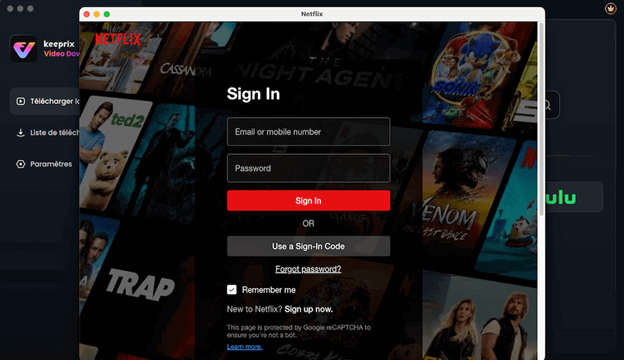
- Recherchez le film que vous voulez télécharger – vous pouvez taper son nom ou parcourir les catégories, comme sur le site Netflix. Cliquez sur le film, puis sur le bouton « Télécharger ».
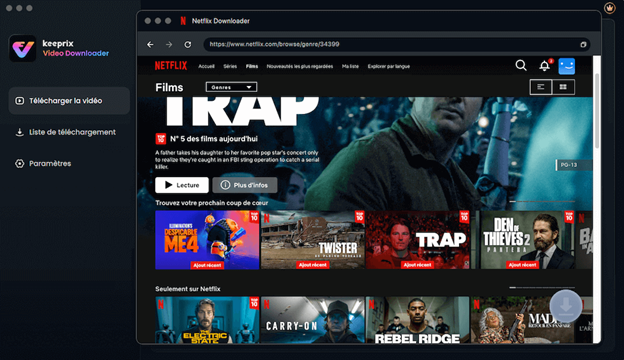
- Un menu vous permet de choisir la qualité (HD, UHD), la langue des sous-titres et l’audio. Cliquez sur le bouton « Télécharger ».
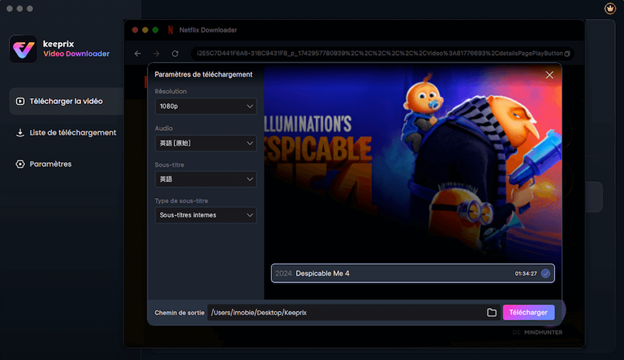
- Attendez que le téléchargement se termine (le temps dépend de la taille du film et de votre connexion). Une fois fini, vous retrouvez le film dans la section « Liste de téléchargement » de Keeprix – et il est aussi sauvegardé dans votre dossier « Vidéos » de Mac.
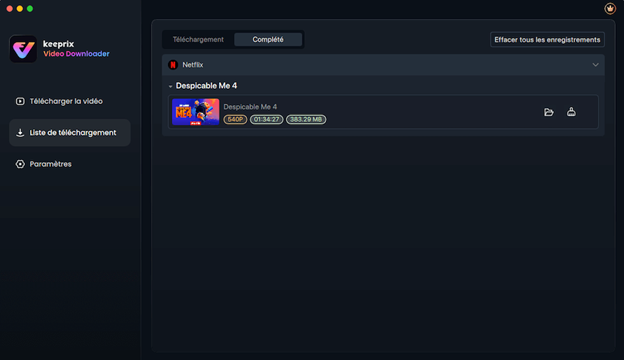
Partie 4 : FAQ
Pourquoi un écran noir apparaît-il lors de l’enregistrement de films Netflix ?
C’est dû à la protection DRM (Digital Rights Management) que Netflix utilise pour protéger ses contenus. Cette technologie bloque l’enregistrement direct, d’où l’écran noir. C’est pour ça que nous recommandons Keeprix Netflix Downloader : il contourne cette protection en toute légalité pour un usage personnel.
Est-il sûr de télécharger des films Netflix à l’aide de Keeprix Netflix Downloader ?
Oui, à condition de l’utiliser uniquement pour votre propre divertissement personnel. N’utilisez pas les films téléchargés à des fins commerciales (vente, partage massif) : cela violerait les conditions d’utilisation de Netflix.
Partie 5 : Conclusion
En résumé, même si Netflix ne permet pas officiellement de télécharger des films sur Mac, il existe plusieurs solutions : enregistrement avec QuickTime, diffusion via AirPlay ou Recopie de l’écran, mais la meilleure reste Keeprix Netflix Downloader. Il évite les soucis de DRM, propose des téléchargements illimités et sans expiration, et est super simple à utiliser.
Alors, pourquoi attendre ? Téléchargez Keeprix Netflix Downloader dès aujourd’hui et profitez de vos films Netflix sur Mac, quand vous voulez et où vous voulez !